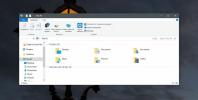Ako upraviť súbor Hosts v systéme Windows 10
Súbor hostiteľov je systémový súbor, ktorý sa nachádza v systémoch Windows, Linux a macOS. Vo všetkých troch operačných systémoch slúži viac-menej na rovnaký účel; mapovanie domén na IP adresy. Ak ste sa svojho súboru Hosts nikdy nedotkli, je pravdepodobné, že je to len prázdny súbor TXT na vašom disku, ktorý vyvoláva otázku, na čo to je? Prečo ľudia potrebujú upraviť súbor Hosts? Čo sa stane, keď pridáte alebo odstránite niečo z tohto súboru?
Súbor Hosts je pozostatkom zo starých čias internetu. Keď DNS nebolo vecou, tieto súbory boli to, čo preložilo doménu na IP. Prísne vzaté, už nie sú potrebné, ale stále sa uchovávajú väčšinou na použitie v sieťach. Ľudia vo všeobecnosti teraz používajú súbor Hosts na blokovanie určitých domén, hoci hostiteľský súbor možno použiť na presmerovanie webovej lokality, pomenovanie zariadení vo vašej sieti a podobne. Hostiteľský súbor v podstate robí to, čo DNS, t.j. dáte mu doménu a IP adresu a keď zadáte doménu do prehliadača, hostiteľský súbor vie, na ktorú IP vás má poslať.
Upravte súbor Hosts
Hostiteľský súbor môžete v systéme Windows 7, 8/8.1 a 10 upraviť nasledujúcim spôsobom. Platia rovnaké pravidlá. Na úpravu hostiteľského súboru budete potrebovať administrátorské práva.
Umiestnenie súboru hostiteľov
Prejdite na nasledujúce umiestnenie a vyhľadajte súbor s názvom „hosts“.
C:\Windows\System32\drivers\atc\
Je to jednoduchý textový súbor, aj keď na konci neuvidíte pripojenú príponu TXT. Ak chcete súbor otvoriť, kliknite naň pravým tlačidlom myši a vyberte aplikáciu Poznámkový blok, pomocou ktorej ho otvoríte.

Pred úpravou súboru hosts je dobré si ho niekde zálohovať. Je zriedkavé, že úprava tohto súboru naruší čokoľvek vážne. Nanajvýš to môže spôsobiť problémy s prístupom na určité webové stránky. Bez ohľadu na to je mať zálohu najjednoduchší spôsob, ako zmierniť akékoľvek problémy. Ak často upravujete súbor hosts, môže byť dobré ponechať si zálohu každej verzie.
Pridať doménu
Ak chcete pridať doménu do hostiteľského súboru, potrebujete názov domény a jej IP adresu.
Syntax:
Adresa IP Názov domény
Príklad:
91.198.174.192 www.wikipedia.org
Uistite sa, že ste pred názov domény nepridali http alebo https. Jednoducho pridajte tento riadok do súboru hosts, uložte zmenu a reštartujte prehliadač. Môžete použiť verejnú IP na mapovanie webovej stránky alebo môžete použiť súkromnú IP adresu a namapovať sieťový systém alebo server na jeho sieťovú adresu.
Blokovať doménu
Na zablokovanie domény potrebujete iba doménu. Presmerujete doménu do vlastného systému. Otvorte súbor hosts a vyhľadajte v ňom komentár s localhost. Toto je váš systém.
Syntax:
Localhost Address Názov domény
Príklad:
127.0.0.1 www.wikipedia.org
Uložte zmeny a reštartujte prehliadač. Proxy možno použiť na obídenie domény zablokovanej súborom hosts.
Predvolený súbor hostiteľov Windows 10
Nasleduje obsah neupraveného súboru hostiteľov v systéme Windows 10;
# Copyright (c) 1993-2009 Microsoft Corp. # # Toto je vzorový súbor HOSTS používaný Microsoft TCP/IP pre Windows. # # Tento súbor obsahuje priradenia IP adries na názvy hostiteľov. Každý. # záznam by mal byť ponechaný na samostatnom riadku. IP adresa by mala. # sa umiestni do prvého stĺpca, za ktorým nasleduje príslušný názov hostiteľa. # IP adresa a názov hostiteľa by mali byť oddelené aspoň jedným. # medzera. # # Okrem toho môžu byť komentáre (ako tieto) vložené k jednotlivcom. # riadkov alebo za názvom počítača označeným symbolom '#'. # # Napríklad: # # 102.54.94.97 rhino.acme.com # zdrojový server. # 38.25.63.10 x.acme.com # x klientsky hostiteľ # Rozlíšenie názvu lokálneho hostiteľa sa rieši v rámci samotného DNS. # 127.0.0.1 localhost. # ::1 localhost

Hostiteľské nástroje súborov
Existuje veľa aplikácií, ktoré upravujú súbor hostiteľov. V podstate poskytujú GUI na to, čo môžete robiť len s Poznámkovým blokom. Ak ste nervózni z úpravy súboru hostiteľov, môžete použiť jeden z týchto nástrojov. Uistite sa, že používate spoľahlivý a porovnajte zmeny, ktoré vykoná neskôr, len pre istotu.
Vyhľadanie
Posledné Príspevky
Ako odstrániť 3D objekty z Prieskumníka súborov na Windows 10
Hlavné aktualizácie systému Windows 10 niekedy pridajú do OS nové a...
Identifikujte príponu neznámych / bez prípony súborov pomocou FiletypeID
Niekedy narazíme na súbory, ktoré nemajú príponu. V takýchto prípad...
Zabráňte editácii systému Windows 8 Rozloženie obrazovky so zámkom dlaždíc
Funkcia úvodnej obrazovky systému Windows 8 je veľmi pôsobivá, ak j...